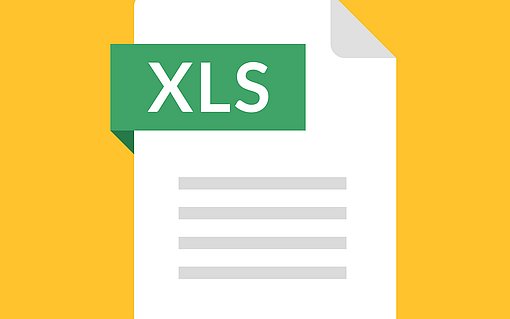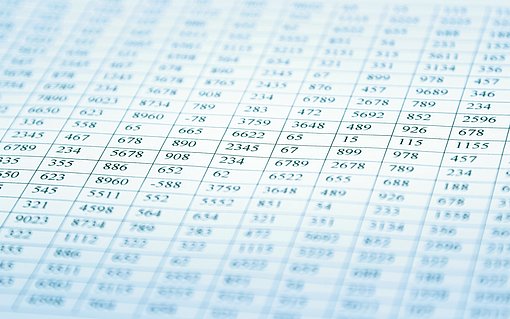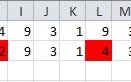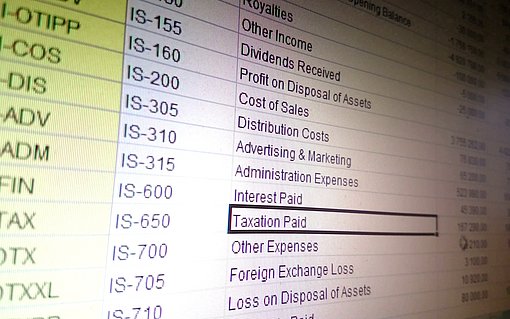Mit individueller Sortierreihenfolge ganz einfach sortieren
Wenn Sie Listen mit Wochentagen oder Monaten sortieren möchten, hilft Ihnen eine alphabetische Sortierung herzlich wenig weiter. In Excel ist aber eine Option verborgen, mit der Sie ganz spezielle Ergebnisse beim Sortieren erzielen können: Sie sortieren nicht alphabetisch, sondern anhand bestimmter individueller Sortierreihenfolgen.

In der Abbildung oben sehen Sie eine Liste mit Veranstaltungsterminen. Zu jedem Termin ist ein Jahr und ein Monat angegeben. Diese Liste möchten Sie anhand der Monate und anschließend anhand der Jahre aufsteigend sortieren. Dabei sollen die Monate aber nicht alphabetisch, sondern chronologisch sortiert werden. Um das zu erledigen, führen Sie die folgenden Schritte aus:
- Klicken Sie eine beliebige Zelle der Liste an.
- Rufen Sie den Menübefehl „Daten – Sortieren“ auf.
- Wählen Sie in der oberen Gruppe den Eintrag „Monat“ und die Option „Aufsteigend“.
- Aktivieren Sie in der zweiten Gruppe den Eintrag „Jahr“ und ebenfalls die Option „Aufsteigend“.
- Betätigen Sie die Schaltfläche „Optionen“.
- Wählen Sie in der Auswahlliste den Eintrag „Januar, Februar, März...“.
- Betätigen Sie zweimal die Schaltfläche „OK“, um die Sortierung durchzuführen.
Beim Einsatz von Excel 2007 finden Sie das Dialogfenster zum Sortieren von Listen im Register „Start“ der Multifunktionsleiste über den Befehl „Sortieren und Filtern – Benutzerdefiniertes Sortieren“.
Neben der individuellen Sortierreihenfolge für die Monate können Sie z.B. auch eine Reihenfolge für Wochentage oder englischsprachige Monate oder Wochen- tage einstellen. Außerdem können Sie über den Menü-befehl „Extras – Optionen“ im Register „Benutzerdefi- nierte Listen“ eigene Listen definieren, die Sie dann auch beim Sortieren auswählen können.

Die individuelle Sortierreihenfolge funktioniert nur für das erste Sortierkriterium. Alle weiteren Kriterien werden standardmäßig sortiert.